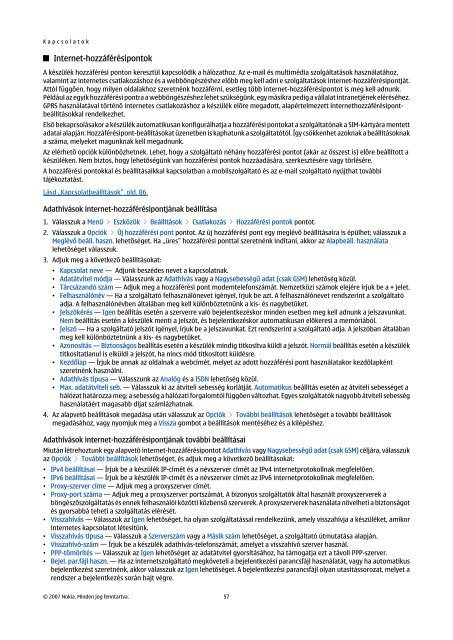Create successful ePaper yourself
Turn your PDF publications into a flip-book with our unique Google optimized e-Paper software.
K a p c s o l a t o k<br />
Internet-hozzáférésipontok<br />
A készülék hozzáférési ponton keresztül kapcsolódik a hálózathoz. Az e-mail és multimédia szolgáltatások használatához,<br />
valamint az internetes csatlakozáshoz és a webböngészéshez elõbb meg kell adni e szolgáltatások internet-hozzáférésipontját.<br />
Attól függõen, hogy milyen oldalakhoz szeretnénk hozzáférni, esetleg több internet-hozzáférésipontot is meg kell adnunk.<br />
Például az egyik hozzáférési pontra a webböngészéshez lehet szükségünk, egy másikra pedig a vállalat intranetjének eléréséhez.<br />
GPRS használatával történõ internetes csatlakozáshoz a készülék elõre megadott, alapértelmezett internethozzáférésipontbeállításokkal<br />
rendelkezhet.<br />
Elsõ bekapcsolásakor a készülék automatikusan konfigurálhatja a hozzáférési pontokat a szolgáltatónak a SIM-kártyára mentett<br />
adatai alapján. Hozzáférésipont-beállításokat üzenetben is kaphatunk a szolgáltatótól. Így csökkenhet azoknak a beállításoknak<br />
a száma, melyeket magunknak kell megadnunk.<br />
Az elérhetõ opciók különbözhetnek. Lehet, hogy a szolgáltató néhány hozzáférési pontot (akár az összest is) elõre beállított a<br />
készüléken. Nem biztos, hogy lehetõségünk van hozzáférési pontok hozzáadására, szerkesztésére vagy törlésére.<br />
A hozzáférési pontokkal és beállításaikkal kapcsolatban a mobilszolgáltató és az e-mail szolgáltató nyújthat további<br />
tájékoztatást.<br />
Lásd „Kapcsolatbeállítások”. old. 86.<br />
Adathívások internet-hozzáférésipontjának beállítása<br />
1. Válasszuk a Menü > Eszközök > Beállítások > Csatlakozás > Hozzáférési pontok pontot.<br />
2. Válasszuk a Opciók > Új hozzáférési pont pontot. Az új hozzáférési pont egy meglévõ beállításaira is épülhet; válasszuk a<br />
Meglévő beáll. haszn. lehetõséget. Ha „üres” hozzáférési ponttal szeretnénk indítani, akkor az Alapbeáll. használata<br />
lehetõséget válasszuk.<br />
3. Adjuk meg a következõ beállításokat:<br />
• Kapcsolat neve — Adjunk beszédes nevet a kapcsolatnak.<br />
• Adatátvitel módja — Válasszunk az Adathívás vagy a Nagysebességű adat (csak GSM) lehetõség közül.<br />
• Tárcsázandó szám — Adjuk meg a hozzáférési pont modemtelefonszámát. Nemzetközi számok elejére írjuk be a + jelet.<br />
• Felhasználónév — Ha a szolgáltató felhasználónevet igényel, írjuk be azt. A felhasználónevet rendszerint a szolgáltató<br />
adja. A felhasználónévben általában meg kell különböztetnünk a kis- és nagybetûket.<br />
• Jelszókérés — Igen beállítás esetén a szerverre való bejelentkezéskor minden esetben meg kell adnunk a jelszavunkat.<br />
Nem beállítás esetén a készülék menti a jelszót, és bejelentkezéskor automatikusan elõkeresi a memóriából.<br />
• Jelszó — Ha a szolgáltató jelszót igényel, írjuk be a jelszavunkat. Ezt rendszerint a szolgáltató adja. A jelszóban általában<br />
meg kell különböztetnünk a kis- és nagybetûket.<br />
• Azonosítás — Biztonságos beállítás esetén a készülék mindig titkosítva küldi a jelszót. Normál beállítás esetén a készülék<br />
titkosítatlanul is elküldi a jelszót, ha nincs mód titkosított küldésre.<br />
• Kezdőlap — Írjuk be annak az oldalnak a webcímét, melyet az adott hozzáférési pont használatakor kezdõlapként<br />
szeretnénk használni.<br />
• Adathívás típusa — Válasszunk az Analóg és a ISDN lehetõség közül.<br />
• Max. adatátviteli seb. — Válasszuk ki az átviteli sebesség korlátját. Automatikus beállítás esetén az átviteli sebességet a<br />
hálózat határozza meg; a sebesség a hálózati forgalomtól függõen változhat. Egyes szolgáltatók nagyobb átviteli sebesség<br />
használatáért magasabb díjat számlázhatnak.<br />
4. Az alapvetõ beállítások megadása után válasszuk az Opciók > További beállítások lehetõséget a további beállítások<br />
megadásához, vagy nyomjuk meg a Vissza gombot a beállítások mentéséhez és a kilépéshez.<br />
Adathívások internet-hozzáférésipontjának további beállításai<br />
Miután létrehoztunk egy alapvetõ internet-hozzáférésipontot Adathívás vagy Nagysebességű adat (csak GSM) céljára, válasszuk<br />
az Opciók > További beállítások lehetõséget, és adjuk meg a következõ beállításokat:<br />
• IPv4 beállításai — Írjuk be a készülék IP-címét és a névszerver címét az IPv4 internetprotokollnak megfelelõen.<br />
• IPv6 beállításai — Írjuk be a készülék IP-címét és a névszerver címét az IPv6 internetprotokollnak megfelelõen.<br />
• Proxy-szerver címe — Adjuk meg a proxyszerver címét.<br />
• Proxy-port száma — Adjuk meg a proxyszerver portszámát. A bizonyos szolgáltatók által használt proxyszerverek a<br />
böngészõszolgáltatás és ennek felhasználói közötti közbensõ szerverek. A proxyszerverek használata növelheti a biztonságot<br />
és gyorsabbá teheti a szolgáltatás elérését.<br />
• Visszahívás — Válasszuk az Igen lehetõséget, ha olyan szolgáltatással rendelkezünk, amely visszahívja a készüléket, amikor<br />
internetes kapcsolatot létesítünk.<br />
• Visszahívás típusa — Válasszuk a Szerverszám vagy a Másik szám lehetõséget, a szolgáltató útmutatása alapján.<br />
• Visszahívó-szám — Írjuk be a készülék adathívás-telefonszámát, amelyet a visszahívó szerver használ.<br />
• PPP-tömörítés — Válasszuk az Igen lehetõséget az adatátvitel gyorsításához, ha támogatja ezt a távoli PPP-szerver.<br />
• Bejel. par.fájl haszn. — Ha az internetszolgáltató megköveteli a bejelentkezési parancsfájl használatát, vagy ha automatikus<br />
bejelentkezést szeretnénk, akkor válasszuk az Igen lehetõséget. A bejelentkezési parancsfájl olyan utasítássorozat, melyet a<br />
rendszer a bejelentkezés során hajt végre.<br />
© 2007 <strong>Nokia</strong>. Minden jog fenntartva. 57